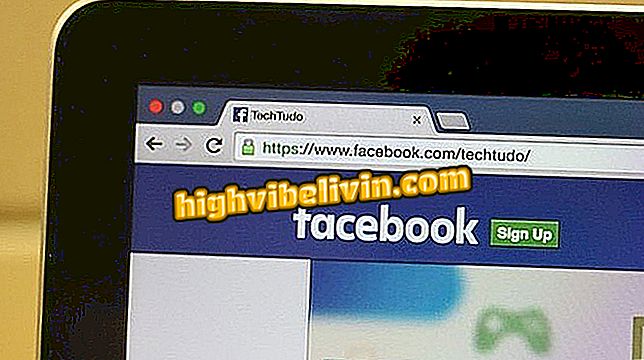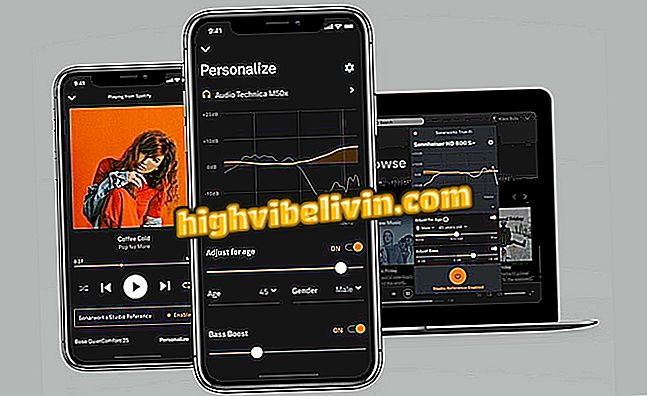Kako napraviti mobilni nastavak putem Google dokumenata
Aplikacija Google Dokumenti nudi gotove predloške za nastavak na vašem telefonu, bez potrebe za instaliranjem proširenja. Na taj način, tražitelji zaposlenja imaju mogućnost stvoriti vizualno vidljiv CV, čak i ako ne razumiju dijagrame. Mogućnost stvaranja životopisa putem pametnog telefona također donosi praktičnost onima koji nemaju računalo na raspolaganju.
Provjerite, u sljedećem vodiču, postupak dodavanja vaših podataka i generiranja profesionalnog životopisa. Korak po korak ostvaren je u Moto G5 s Androidom 7.
Tri savjeta za pronalaženje poslova na LinkedInu: Spremi, otkrij i ispričaj
Korak 1. Na telefonu otvorite aplikaciju Google Dokumenti. Zatim dodirnite simbol "+" da biste stvorili novi dokument.

Otvorite Google dokumente na telefonu i pokrenite novi dokument
Korak 2. U opcijama koje će se otvoriti, odaberite "Odaberi model". Zatim u odjeljku "Nastavi" odaberite jedan od predložaka za nastavak.

Odaberite predložak kurikuluma iz dostupnih opcija
Korak 3. Dok je dokument otvoren, dodirnite ikonu olovke (donji desni kut) za početak uređivanja. Napravite potrebne promjene, a zatim pritisnite plavi simbol za provjeru u gornjem lijevom kutu kako biste spremili promjene.

Uredite i spremite nastavni plan i program
Kako dijeliti digitalni kurikulum
Korak 4. Da biste podijelili nastavni plan i program, pristupite simbolu izbornika (tri poravnane sfere) u gornjem desnom kutu, a zatim dodirnite "Dijeljenje i izvoz".

Pristupite izborniku u gornjem desnom kutu
Korak 5. Imat ćete nekoliko opcija dijeljenja, kao što je kopiranje veze iz spremljenog dokumenta u oblak, spremanje u nekoliko formata i dodavanje ljudi za pregled datoteke.

Google dokumenti nude različite načine dijeljenja kurikuluma
Korak 6. Opcija "Pošalji kopiju" je najjednostavnija opcija, jer vam omogućuje da je pošaljete izravno izborniku. Nakon što ga odaberete, odaberite format datoteke za koji želite da nastavak ima - najpopularniji su PDF i Word (.docx).
kopija "je najjednostavnijaKorak 7. Odaberite želite li poslati životopis putem e-pošte ili glasnika, urediti tekst poruke i odabrati primatelja. U primjeru koristimo Gmail. Dokument će se dijeliti s primateljem

Pošalji životopis putem e-pošte ili glasnika
Je li bolje poslati životopis u Word ili PDF formatu? Korisnici kažu u Forumu